Cara memperbaiki Antimalware Service Executable
Panduan Pemecahan Masalah / / August 05, 2021
Di Windows Task Manager, Anda mungkin memperhatikan proses yang disebut "Layanan Antimalware Dapat Dijalankan". Sering kali, ini berjalan di latar belakang dengan beban CPU yang tinggi. Di sini, di panduan ini, kami akan berbagi dengan Anda alasan dan kemungkinan langkah untuk memperbaiki Layanan Antimalware yang Dapat Dijalankan. Proses ini memainkan peran penting dalam Layanan Windows Defender yang dimuat sebelumnya dengan OS Windows 10.
Selain itu, jika Anda adalah pengguna Windows Defender, terkadang Anda mungkin memperhatikan bahwa proses berjalan di latar belakang. Tapi untungnya, itu bisa diperbaiki dengan mudah.
Jika "Antimalware Service Executable" berjalan di proses latar belakang, PC Anda mungkin bekerja lebih lambat dari yang diharapkan.
Apa itu Antimalware Service Executable?
Jika Anda menggunakan Windows Defender untuk mengamankan PC / Laptop Anda sebagai perangkat lunak anti-virus, Anda akan melihatnya. Buka saja Task Manager langsung dari Taskbar atau tekan Ctrl + Shift + tombol Esc bersamaan. Sekarang, Anda akan melihat proses latar belakang yang masing-masing disebut msmpeng.exe.
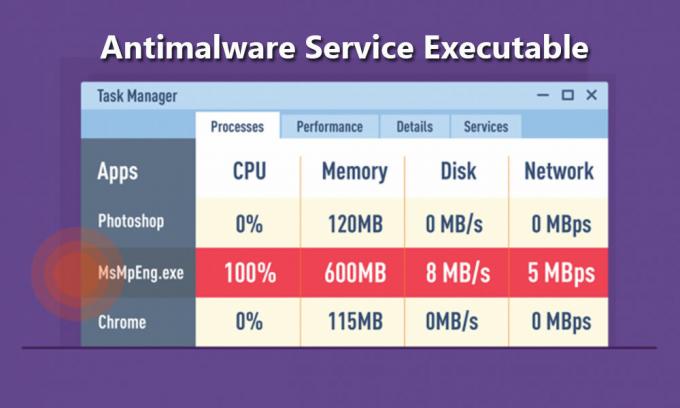
Harus baca:Lupa kata sandi Windows 10? Cara Mudah untuk Meresetnya
Proses ini memungkinkan alat Windows Defender untuk terus memantau PC Anda dari potensi ancaman dan memberikan perlindungan waktu nyata terhadap serangan malware dan cyber dengan mudah. Ini tidak memperlambat komputer Anda sebanyak dibandingkan dengan aplikasi anti-virus pihak ketiga lainnya. Namun, ini dapat menghabiskan beban CPU yang sangat besar.
Langkah-langkah untuk Menonaktifkan atau Memperbaiki Layanan Antimalware yang Dapat Dijalankan
Jika Anda menggunakan alat Windows Defender, Anda dapat mengatur waktu pemindaian drive atau memindai drive yang diperlukan. Setiap kali memindai secara mendalam seluruh drive Anda, mungkin diperlukan penggunaan CPU yang lebih tinggi. Namun jika Anda tidak ingin menjalankannya di latar belakang sepanjang waktu, Anda juga dapat mematikannya.
Ikuti panduan yang disebutkan di bawah ini:
Untuk OS Windows 10: (32 bit & 64 bit)
- Buka Pengaturan menu> pergi ke Pembaruan dan Keamanan > pilih Windows Defender dan buka itu.
- Klik pada ikon perisai di sisi kiri> pergi ke Perlindungan virus dan ancaman pengaturan.
- Sekarang, Anda dapat mematikan perlindungan waktu nyata dan perlindungan berbasis cloud.
- Kamu sudah selesai. Nikmati!
Anda dapat menuliskan masalah atau pengalaman Anda terkait masalah ini.
Subodh suka menulis konten apakah itu terkait teknologi atau lainnya. Setelah menulis di blog teknologi selama setahun, dia menjadi bersemangat tentang itu. Dia suka bermain game dan mendengarkan musik. Selain ngeblog, dia kecanduan dengan build PC game dan kebocoran ponsel cerdas.



